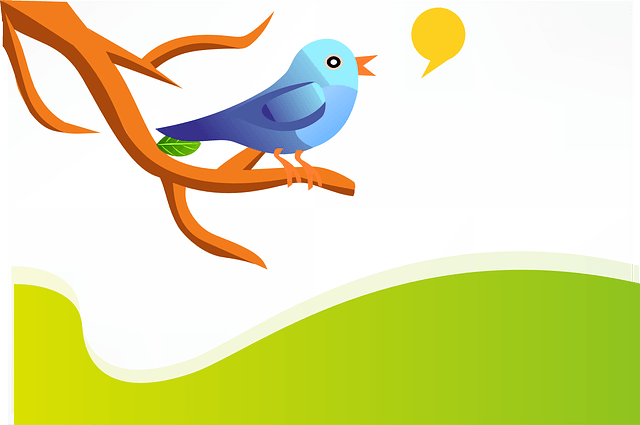Banyak orang senang menggunakan Twitter, tetapi seperti jaringan media sosial apa pun, ada beberapa kelemahan dalam menggunakannya. Salah satunya adalah kurangnya kontrol atas data dan privasi Anda, sementara yang lain adalah bahwa Anda akan kehilangan segalanya jika Twitter tiba-tiba menjadi sangat buruk suatu hari nanti.
Itu sebabnya, jika Anda ingin membangun komunitas online, Anda mungkin ingin untuk mempertimbangkan membangunnya sendiri di domain situs web yang Anda miliki. Membuat orang mengunjungi komunitas situs Anda secara teratur akan sulit karenaTwitter sudah memiliki pemirsa bawaan, tetapi dengan sedikit tekad, Anda mungkin dapat membangun sesuatu untuk memanggil Anda sendiri.
Mulai Tweeting Dengan P2
Ada Tema WordPress disebut P2, yang dikembangkan oleh tim pengembang yang sama yang membuat WordPress sendiri. Mereka menggunakan P2 untuk membahas hal-hal di antara mereka sendiri, dengan cara yang sama seperti kantor lain menggunakan Slack atau Skype.
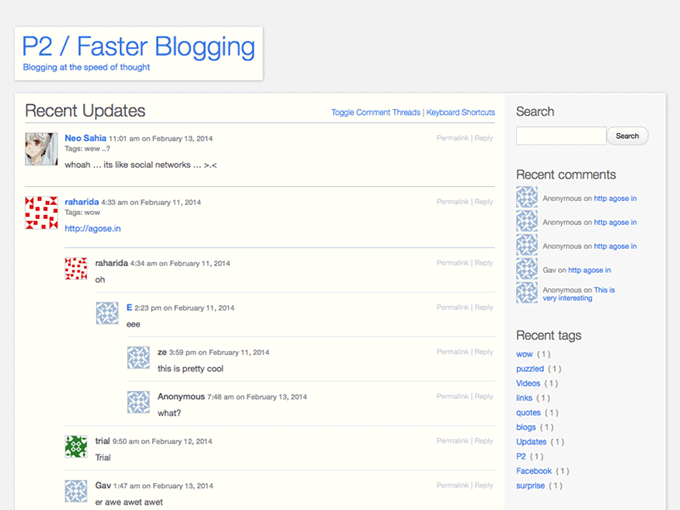
P2 sangat mirip dengan Twitter karena Anda dapat memposting pembaruan status dan orang-orang dapat membalas pembaruan status tersebut. Tetapi tidak seperti Twitter, Anda tidak dapat membuat halaman profil Anda sendiri, dan avatar Anda ditentukan oleh profil Gravatar Anda. Jadi P2 tidak bisa dikustomisasi jika Anda tidak memiliki akses administrator ke pengaturan situs web.
Tapi untuk obrolan dasar dan pembangunan komunitas dasar, ia berfungsi dengan baik.
Instal Tema

Tema itu sendiri telah ditinggalkan, dalam hal pembaruan, karena ada versi baru. Tetapi versi yang baru tidak seperti Twitter, jadi saya tidak menggunakannya. Jika Anda ingin menggunakannya, tautan unduhan langsung untuk tema ada di sini.
Ada beberapa dari Anda yang tidak akan menginstal P2 orisinal karena alasan itu, karena implikasi keamanan dari memiliki atlet yang tidak dipelihara secara aktif. Tapi saya suka antarmuka Twitter-suka jadi saya bersedia mengambil kesempatan pada versi yang lebih tua. Terserah Anda untuk memutuskan apakah Anda ingin mengambil risiko atau tidak.
Dengan asumsi Anda melakukannya, buka di sini dan unduh tema. Sekarang unggah ke domain Anda dan aktifkan. Saya telah melakukan tes Halaman seperti Twitter disebut Kipper untuk menguji-menjalankan berbagai fitur.
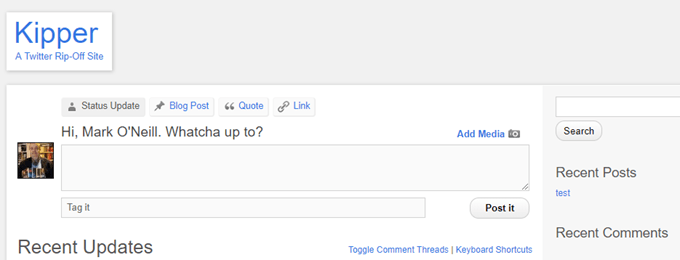
TweakThe Settings
Tidak ada banyak fitur untuk "tweak" tetapi mari kita lihat mereka terlepas .
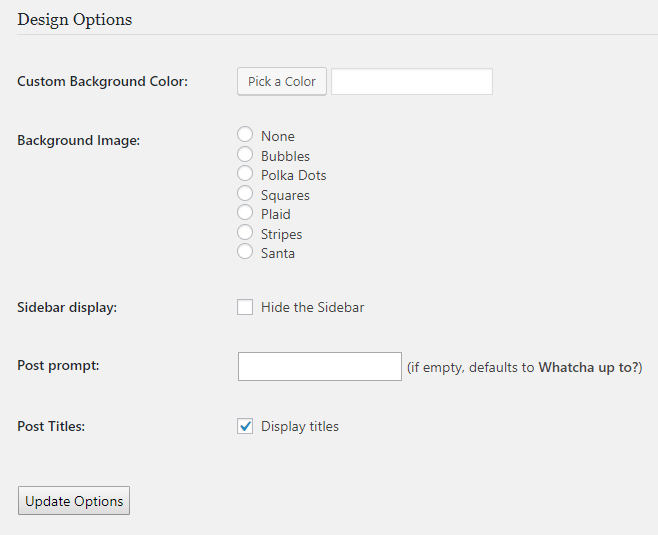
Pertama, latar belakang warna. Saya akan berhati-hati tentang terlalu tergila-gila dengan hal ini karena banyak orang dimatikan oleh websest yang tidak memiliki latar belakang putih. Saya tahu saya lakukan. Mungkin Anda bisa lolos dengan Grey tetapi saya akan menjadi lebih liar dari itu.
Atau Anda dapat memilih gambar latar belakang. Tetapi kecuali jika Anda membuat komunitas remaja Justin Bieber, saya tidak yakin apakah bintik-bintik atau Santa akan memproyeksikan "gambar" yang tepat.
Saran saya adalah untuk memainkannya dengan aman dan menjaga semuanyawhite.
Anda dapat menyembunyikan bilah sisi jika diinginkan, menjadikan seluruh struktur seperti Twitter menjadi lebar penuh. Anda akan kehilangan widget WordPress yang pasti jika Anda melakukannya tetapi sekali lagi, itu tergantung pada apa yang Anda inginkan dari halaman.
Saya akan mengubah Posting cepat. "Whatcha up to?" Terdengar sangat mengerikan. Salah satu Twitter adalah "Apa Yang Terjadi?" Saya mengubah milik saya menjadi "Apa yang Ingin Anda Katakan?"
Dan saya akan menyarankan untuk mematikan judul posting, jika tidak mulai terlihat seperti posting blog dan bukan pembaruan Twitter yang Anda buat ulang. Tapi itu adalah pilihan selera pribadi.
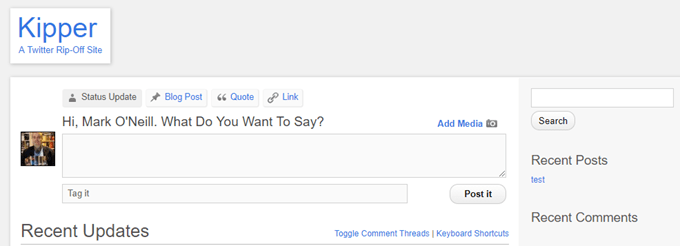
Salah satu perubahan terakhir adalah masuk ke pengaturan WordPress dan mengubah struktur permalink sehingga ketika seseorang mengklik permalink ke pembaruan status, itu sesingkat mungkin. Saya menyarankan menggunakan Nama pos.

Mengizinkan Orang Untuk Mendaftar
Salah satu hal yang benar-benar akan membuat orang yang sadar akan keamanan jeda adalah bahwa Anda harus mengizinkan orang untuk mendaftar akun di situs WordPress Anda untuk dapat menggunakan P2. Tetapi selama mereka memiliki "peran" yang tepat di WordPress, sisa situs Anda akan baik-baik saja. Tidak seorang pun dengan status "Kontributor" akan dapat mengubah tema, plugin, dan sejenisnya.
Di bilah sisi sebelah kiri WordPress, buka Pengaturan - Umumdan centang kotak Siapa saja dapat mendaftar. Juga pastikan Peran Defaultadalah Kontributor.
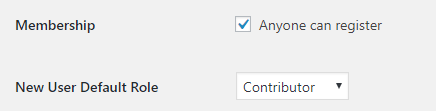
Sekarang pergi ke pengaturan P2 dan centang kotak untuk "Izinkan anggota terdaftar untuk memposting". Tanpa melakukan langkah-langkah ini, tidak ada yang akan dapat memposting apa pun ke jaringan Anda.
Jika orang memiliki akun Gravatar - dan mereka menggunakan akun itu untuk mendaftar ke situs Anda - gambar yang terkait dengan akun Gravatar akan menjadi avatar di situs Anda. Jika mereka tidak mau membuat akun Gravatar, Anda dapat mengatur logo avatar default dengan membuka Pengaturan - Diskusi.
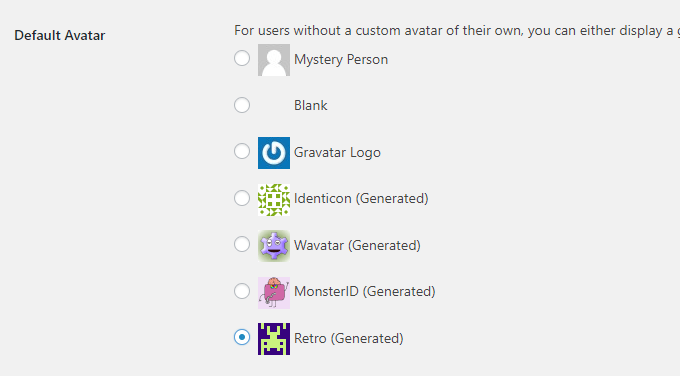
Sekarang ketika seseorang ingin mendaftar, mereka cukup pergi ke halaman login situs WordPress Anda dan klik Daftar.
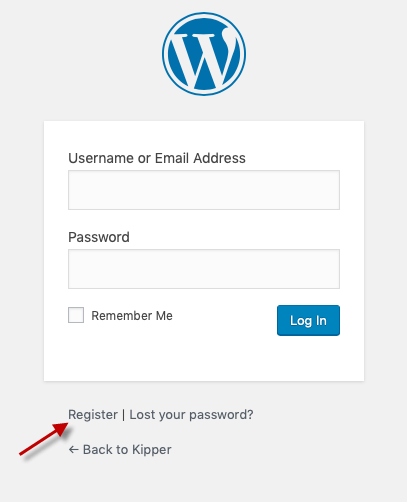
Anda dapat melihat siapa yang telah mendaftar dengan membuka "Pengguna" di bilah samping sebelah kiri WordPress. Anda juga dapat menggunakan area ini untuk mendaftarkan orang secara manual sendiri.
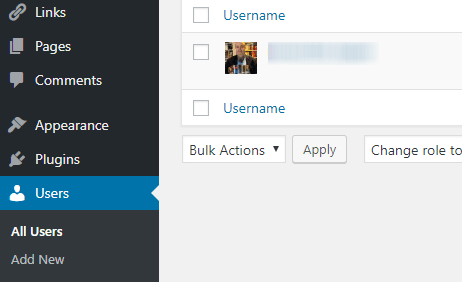
Menambahkan Pembaruan Status
Setelah seseorang mendaftar di situs Anda, mereka hanyaharus pergi ke halaman P2 dan sebuah kotak akan berada di bagian atas layar, sama seperti Twitter. Maka mereka cukup mengetik apa yang mereka inginkan dan menyimpannya.
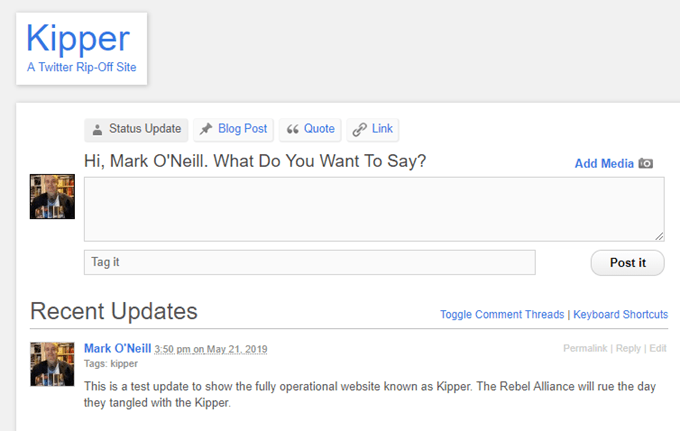
Pengguna terdaftar lainnya dapat membalas.
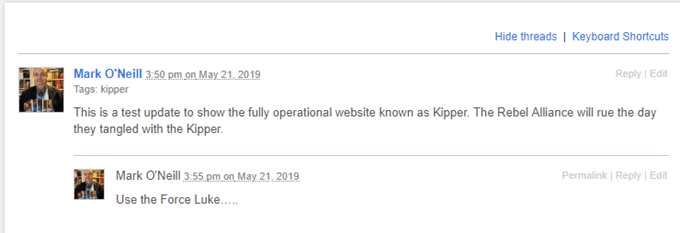
Anda juga dapat menambahkan gambar dengan mengklik tombol “Tambahkan Media”.
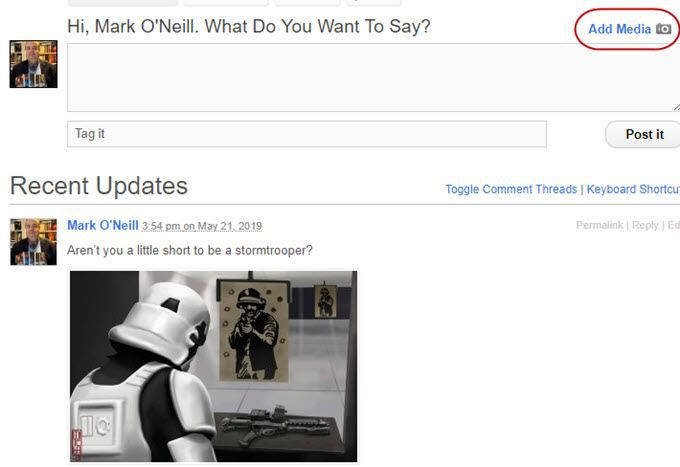
Mengedit & Menghapus Pembaruan Status
Di Twitter, ada pilihan untuk menghapus Tweet Anda langsung dari halaman. Tetapi pada tema P2, untuk menghapus atau mengedit pembaruan status Anda, orang yang menulisnya (atau siapa pun dengan hak administrator) harus melakukannya dari bagian "Posting" di WordPress.

Jika pembaruan status adalah balasan dalam utas , lalu mereka disimpan di bagian Komentar.
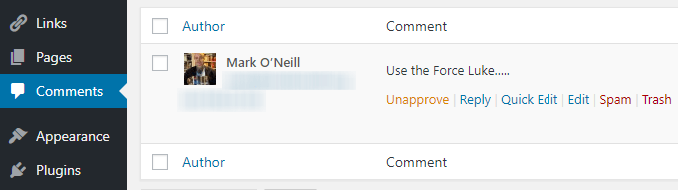
Menjadikan Komunitas Anda Privat
Akhirnya, Anda mungkin tidak ingin membuat situs web Anda dapat diakses publik di mesin pencari jika Anda membahas sesuatu yang pribadi.
Untuk mencegah hal itu terjadi, buka program FTP dan buka file domain Anda. Sekarang buka file Robots.txt. Di dalam, Anda mungkin sudah melihat bagian yang disebut "Agen-Pengguna".
Di bawah "Agen-Pengguna", ketik:
Disallow /NAME OF YOUR P2 SITE
Jadi dalam kasus saya, Ini diketik:
Disallow /kipper
Apa yang dilakukannya ini menghentikan laba-laba pencarian Google dari mengindeks halaman Kipper, waktu berikutnya yang akan mereka kunjungi.